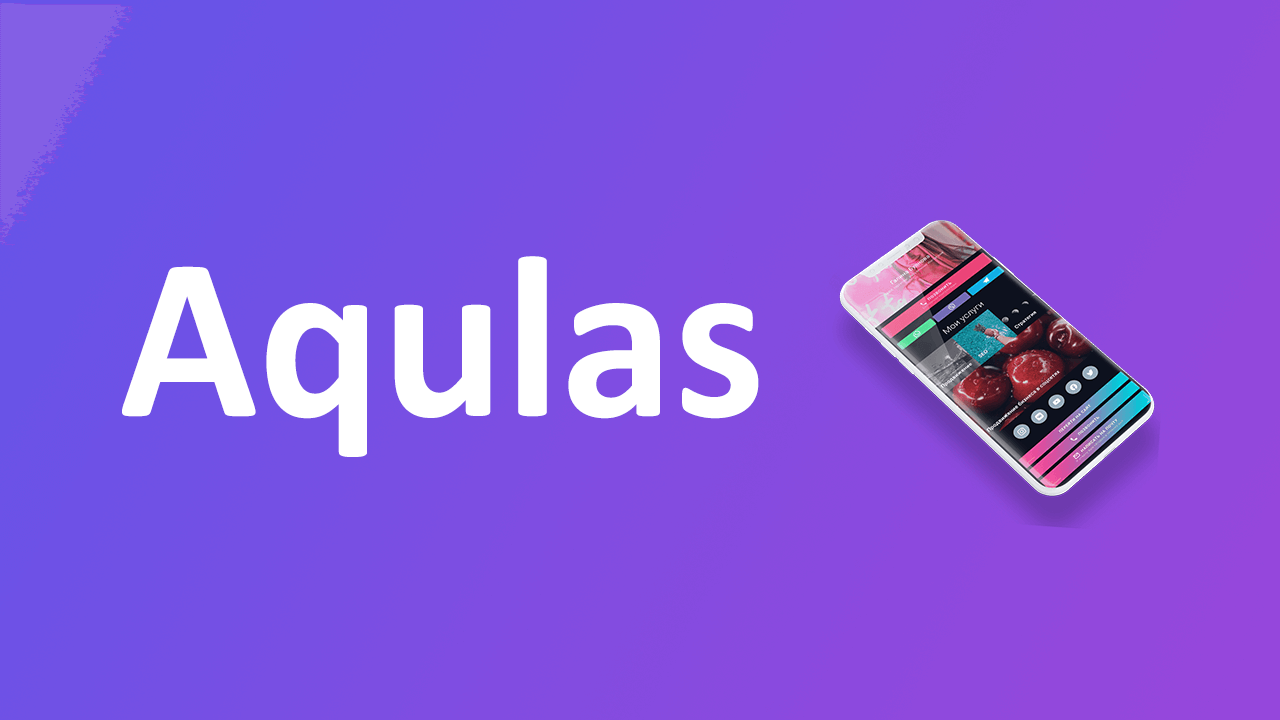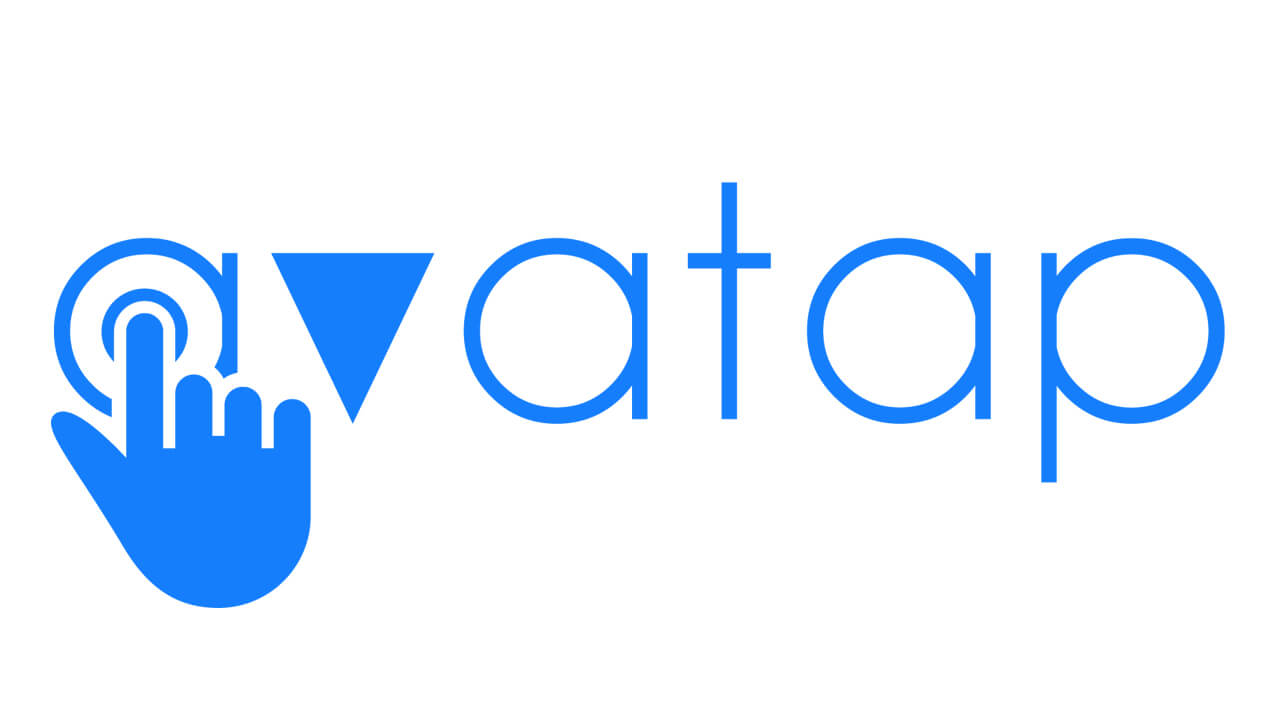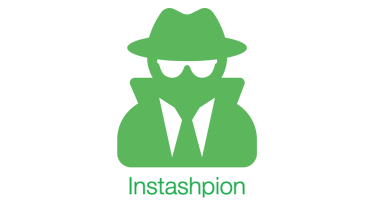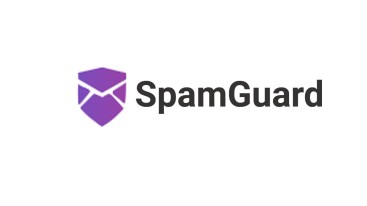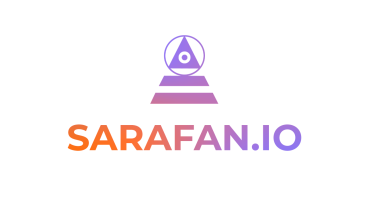14.июль.2021
14.июль.2021 27140
27140Как поделиться (сделать репост) сторис в Инстаграм к себе в историю

Социальная сеть Инстаграм за безопасностью аккаунтов и конфиденциальностью публикуемых материалов следит почти беспрерывно: скрывает недопустимые публикации, не разрешает напрямую выгружать материалы с чужих страниц, предлагает настраивать способы обмена сообщениями и автоматически защищает пользователей от спама и запрещенного контента.
Выбранная разработчиками стратегия вполне оправдана – порой приходится сталкиваться с весьма провокационными вещами – но не лишена недостатков: из-за строгих параметров конфиденциальности до сих пор не реализованы многие функции, мешающие свободно публиковать контент или оформлять репосты. Те же Stories без правильного подхода и вовсе не перенести на личную страницу, а значит, пора разбираться в деталях.
Как поделиться историей в Инстаграм в которой отметили меня
Официальный способ поделиться публикацией из чужой Stories в собственной «Истории» – воспользоваться системой «отметок», давно представленных в Instagram, но лишь с недавних пор получивших новую функцию.
Отныне вместе с «Упоминаниями» в Direct приходит предложение «Добавить в историю». Идея любопытная, да и реализована полноценно: если кликнуть по появившемуся сообщению, то Instagram автоматически загрузит интерфейс встроенного графического редактора и предложит поделиться материалами от собственного лица с возможностью добавить надписи, стикеры и с сохранением ссылки на автора.
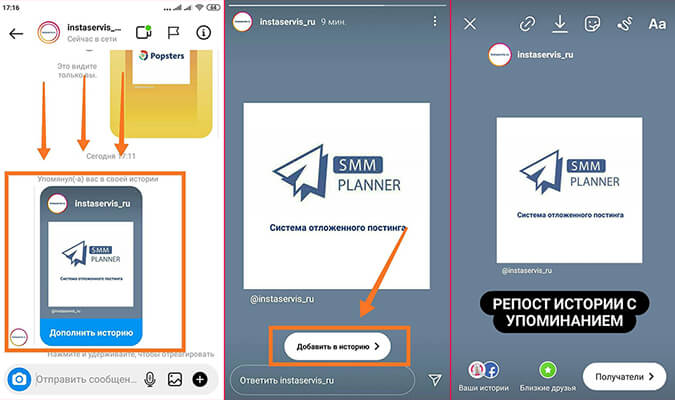
Работает перекрестная публикация историй, лишь при добавлении отметок и никак иначе. Но при этом перепощенную историю можно добавить в актуальное и скрыть от некоторых пользователей.
И еще нюанс: перед тем, как дожидаться ссылок на личный профиль разработчики социальной сети рекомендуют заглянуть в «Настройки», выбрать раздел «Конфиденциальность» и перейти к «Упоминаниям»: если в меню выбран вариант «Нет», то ни кто не сможет отмечать вас в свой истории.
Статьи по теме:
Как сделать репост сторис в Инстаграм без моей отметки
Переносить понравившуюся чужую историю на собственную страницу напрямую Instagram не разрешает – столь важная функция до сих пор не появилась в социальной сети, а потому каждый раз приходится экспериментировать, обращаясь за помощью или к скриншотам экрана, или к стороннему программному обеспечению, найденному в сети.
Сделать скриншот или запись экрана и перепостить сторис
Раз уж без «отметок» профиля сделать репост сторис в свою историю в Instagram официально невозможно, то скриншоты и записанные с экрана видеоролики станут временной поддержкой во время продвижения страниц в социальной сети.
Скриншоты на мобильной технике от Apple подготавливаются с помощью кнопок Home (на моделях с Touch ID) и боковой кнопки или через клавишу снижения громкости и боковой кнопки (на моделях с Face ID.
У Samsung реализация иная, как и у смартфонов и планшетов с Android. За помощью рекомендуется сразу обращаться к сайту производителя за дополнительными инструкциями.
Записать же видеоролик с экрана на iOS разрешает панель быстрого доступа (вызывается из правого верхнего угла на моделях с Face ID или из нижней части экрана на iPhone с Touch ID) и специальная иконка, изображающая начало записи.
Если иконка не появилась, то необходимо перейти в «Настройки», затем в «Пункт управления» и уже там добавить «Запись экрана». На Android с задачей справляются инструменты, найденные в Google Play.
Сделанные копии фотографий или видеороликов из чужих историй можно сразу опубликовать у себя на странице, как это сделать написано в статьях:
Как скачать историю и сделать репост
При подготовке скриншотов и во время записи экрана в кадр попадают лишние детали (часы, информация о провайдере и заряде аккумулятора), а еще снижается итоговое качество контента – хромает детализация, возникают проблемы с отображением надписей и текста.
Как результат – без помощи посредников – специальных сервисов, способных выгрузить публикации из Instagram в первозданном виде – не обойтись.
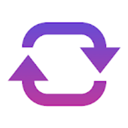
На мобильной технике с iOS и Android репосты намного быстрее оформляются через приложение Repost: For Instagram от студии Bench. После загрузки и распаковки тематического программного обеспечения достаточно следовать за появляющимися на экране подсказками.
Начинать подготовку новой Stories предстоит с перехода в Instagram и копирования ссылки на оригинальную публикацию (после воспроизведения «Истории» достаточно вызвать контекстное меню, кликнув по троеточию справа сверху). После предстоит вернуться в Repost: For Instagram и ввести ссылку в пустое текстовое поле.
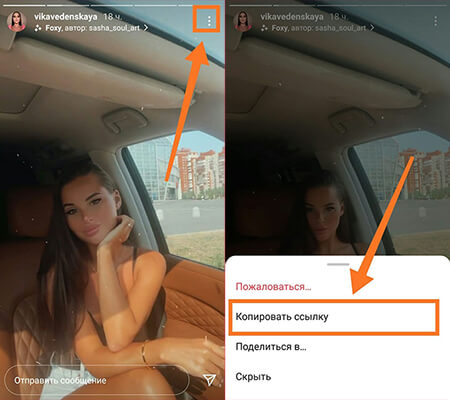
Если материалом выбрана «История», то дополнительно предстоит авторизоваться, а затем согласиться на оформление нового поста по всем правилам социальной сети. Никаких дополнительных действий не понадобится.
Кроме адаптированной под мобильные операционные системы iOS и Android версии Repost: For Instagram с загрузкой Stories справляются и сторонние инструменты, доступные через браузер.
Сервисы: Repostapp, InstaSaved, InstaGrilz – вне зависимости от выбора любого из них, достаточно скопировать ссылку на публикацию в Instagram с помощью контекстного меню, вызываемого через троеточие в правой верхней части интерфейса, а после добавить в пустующее текстовое поле на странице подходящего сервиса (порой вместо URL-адреса конкретной «Истории» подходит и ссылка на профиль).
Читайте статью: Как скачать сторис из Инстаграм
Система сразу подберет подходящие материалы и предложит «Скачать» на внутреннюю память или в «Галерею». После подготовки фотографии и видеоролики свободно репостятся в Stories и редактируются (не возникнет проблем и с добавлением ссылок на оригинальную публикацию).
Как поделиться чужой историей в инстаграм с компьютера
Если чужая сторис скачана на компьютер с целью её дальнейшего репоста в свою историю, то срабатывает трюк с загрузкой «Историй» и на компьютере, но лишь частично: на ПК в браузере Instagram не разрешает публиковать новые материалы, а потому придется экспериментировать:
- Код страницы. Распространенный, но неофициальный способ подготовки публикаций – запуск «панели разработчика» в браузере (горячая клавиша F12 в Google Chrome или Mozilla Firefox). После отображения HTML-кода слева сверху предстоит переключить тип отображения содержимого (с браузерного для ПК на адаптированный под экраны iPhone или мобильной техники на Android). Интерфейс социальной сети сразу поменяется, но кнопка для добавления Stories появится лишь после перезагрузки страницы с помощью горячей клавиши F5.
- Microsoft Store. Публиковать материалы с компьютера разрешает и приложение Instagram, загруженное из официального магазина Microsoft Store. После авторизации появится шанс делиться «Историями» в полной мере и без ограничений.
- Браузерные расширения. Поделиться историей в инстаграме в свою историю можно, установив в свой браузер специальные плагин, из магазина расширений. Плагин позволяет включить мобильную версию сайта Instagram и сделать репост сторис.
Если хотите узнать обо всех способах как добавить историю в Инстаграм с ПК, читайте статью «Как выложить историю в Инстаграм с компьютера».
Репост Историй через личные сообщения
Делиться контентом из чужих Stories социальная сеть разрешает – но лишь через Direct (личные сообщения) и в том случае, если аккаунт, в котором опубликованы материалы, открытый.
Если все сходится, то под «Историей» достаточно найти место для ввода комментариев и нажать на кнопку «Поделиться», расположенную рядом. На экране сразу появится список друзей, которые способны принять публикацию.
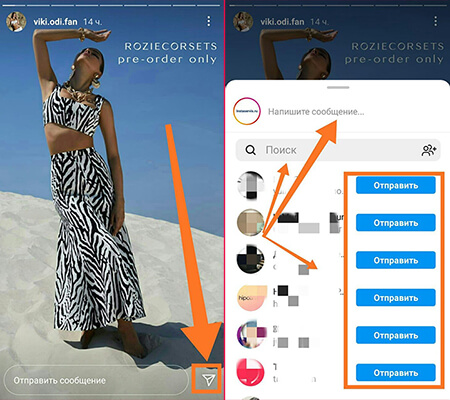
Репост чужих публикаций в Stories
Перенести случайный пост, найденный в ленте, в собственную «Историю» социальная сеть Instagram разрешает с помощью кнопки «Поделиться», находящейся по соседству с «Лайками» и «Комментариями» под каждой фотографией или видеороликом, найденными в ленте.
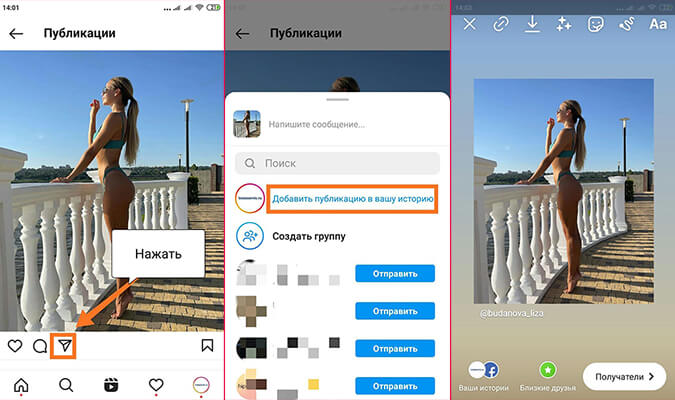
После вызова меню «Поделиться» появится возможность или передать контент друзьям из списка или же «Добавить публикацию в историю».
В последнем случае на экране появится соответствующее меню с редактором, стикерами для добавления ещё одного фото или музыки, инструментами для рисования.
Добавлять ссылку на автора не придется – «Инстаграм» автоматически проставляет необходимую информацию.
Итог
Несмотря на проблемы с реализацией репостов в Instagram, правила социальной сети вполне реально обойти, но лишь с помощью сторонних инструментов или сервисов, найденных в сети. К каким посредникам обращаться – подробно написано выше. Доверять же непроверенному программному обеспечению, да еще и загруженному из неизвестных источников, настоятельно не рекомендуется – возможно, возникнут проблемы с потерей доступа к странице.
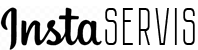

 94822
94822